将pdf文件转换为excel格式是许多人在日常工作中常见的问题。为了方便数据处理和分析,我们需要将pdf中的表格转化为excel格式。虽然pdf和excel是不同的文件格式,但有多种方法可以实现这一转换。那么,如何将pdf转换成excel表格呢?本文将介绍三种常用的转换方法,帮助您快速高效地完成pdf到excel的转换。
方法一:利用在线转换工具
随着技术的发展,我们有了许多在线转换工具,可以帮助我们将PDF文件转换为Excel格式。以下以PHP中文网的在线PDF转Excel操作流程为例。
操作步骤如下:
1、访问在线PDF转Excel网站:https://www.php.cn/link/7eb2f7efc0b9679fb3d5058fa669b8b0
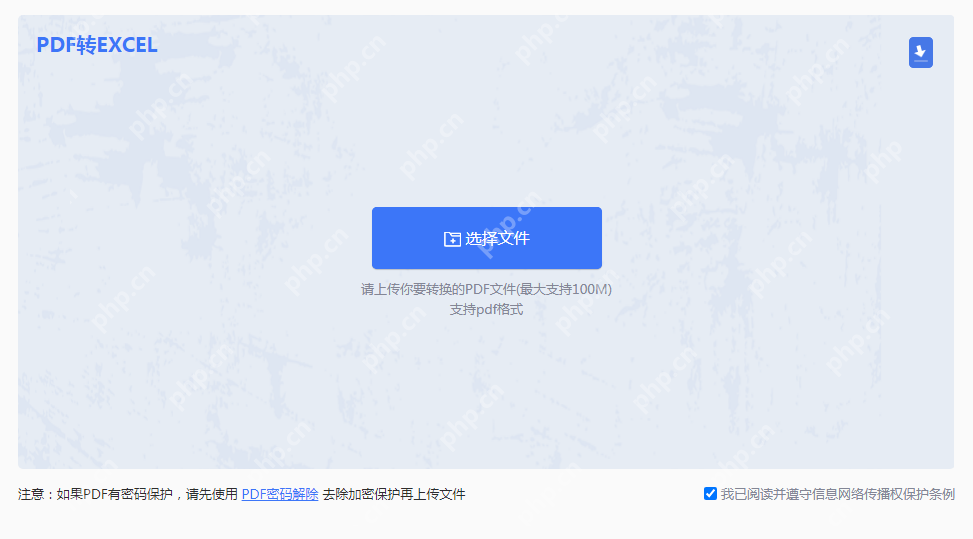
2、将准备好的PDF文件上传到页面。如果PDF文件有密码保护,需要先解除密码后再上传。
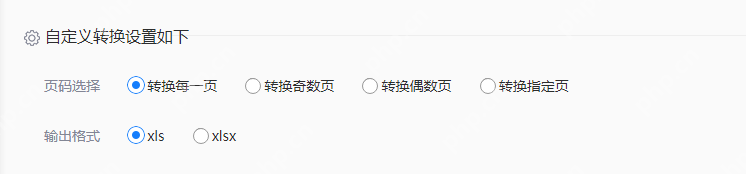
3、根据需要设置页码和输出格式。

4、点击开始转换,等待片刻。

5、转换完成后,点击下载按钮即可查看文件。
方法二:使用专业的PDF转换软件
除了在线转换工具,我们还可以使用一些专业的PDF转换软件来完成转换任务。这些软件通常提供更强大的功能和更高的转换质量。以下以PHP中文网PDF转换器为例进行说明。
操作步骤如下:
1、从官网下载并安装客户端。

2、选择PDF转换-文件转Excel,然后上传PDF文件。如果需要批量转换多文件,可以点击添加文件夹进行批量导入。
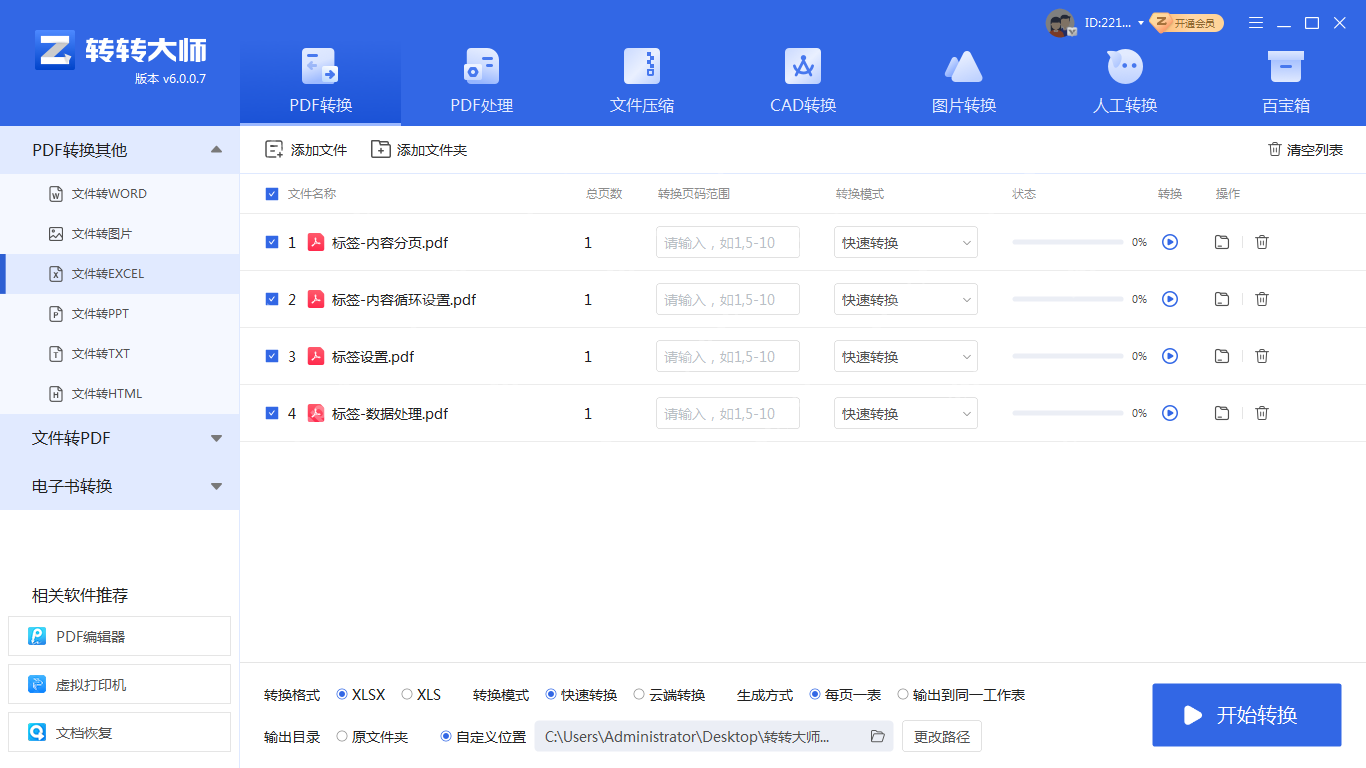
3、上传后点击开始转换。
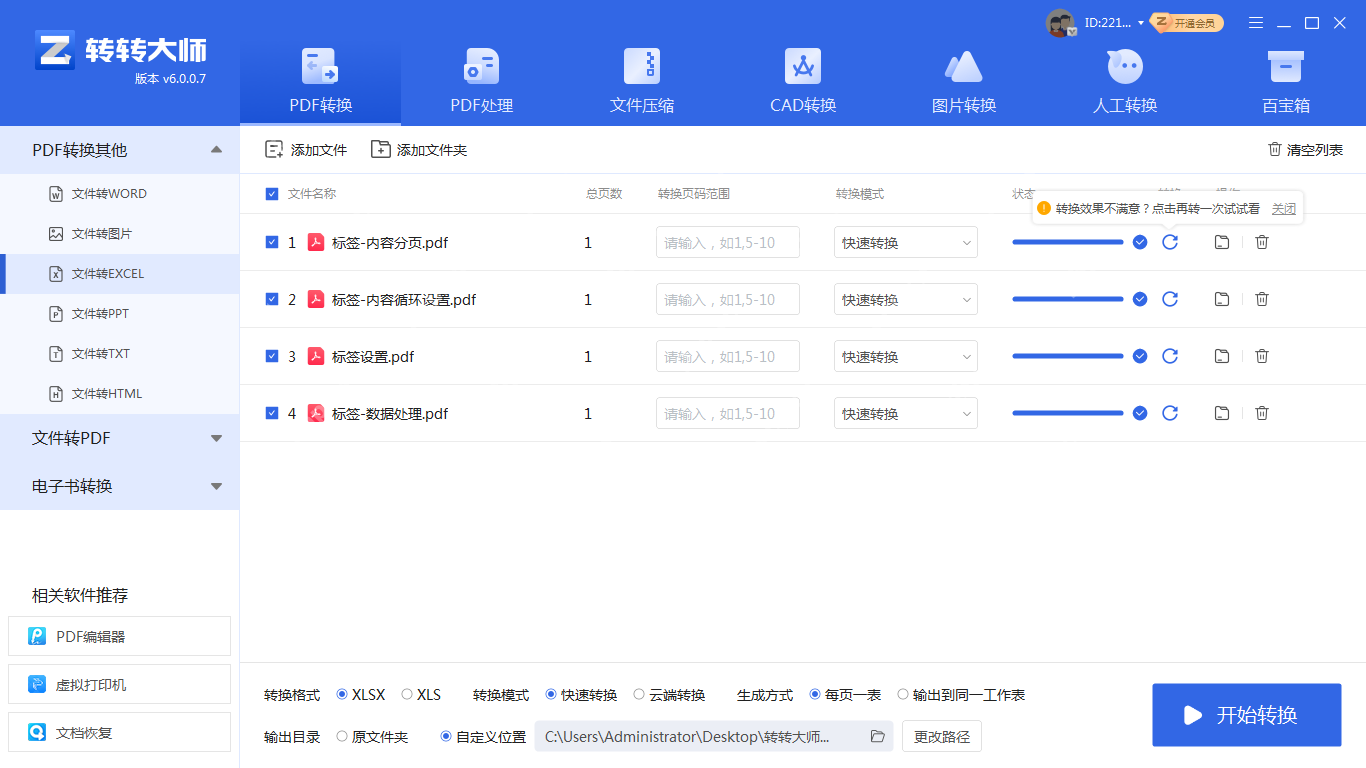
4、转换完成后,打开即可查看Excel文件。
方法三:使用Adobe Acrobat软件
Adobe Acrobat是一款功能强大的PDF处理软件,也可以将PDF文件转换为Excel格式。
操作步骤如下:
1、打开Adobe Acrobat软件,并加载需要转换的PDF文件。
2、选择“文件”菜单中的“导出”选项,然后在导出选项中选择Excel格式。
3、在弹出的对话框中设置好相关参数后,点击“保存”按钮,等待转换完成即可。
这种方法需要一定的技术技能,但如果您熟悉Adobe Acrobat软件的操作,这将是一个不错的选择。
以上就是关于“PDF如何转换为Excel表格”的全部内容。这三种方法都能帮助我们将PDF文件转换为Excel格式。您可以根据自己的需求和实际情况选择最适合的方法。同时,请注意保护自己的隐私和安全。
以上就是pdf转化excel表怎么转化?三种简单的转换方法推荐!的详细内容,更多请关注php中文网其它相关文章!

全网最新最细最实用WPS零基础入门到精通全套教程!带你真正掌握WPS办公! 内含Excel基础操作、函数设计、数据透视表等

Copyright 2014-2025 https://www.php.cn/ All Rights Reserved | php.cn | 湘ICP备2023035733号